يحتوي Microsoft PowerPoint على محرر معادلات معقد نوعًا ما يمكنك استخدامه لكتابة المعادلات على الشرائح. يمكن لمحرر المعادلات كتابة الجذور التربيعية ، من بين المعادلات الرياضية الأخرى. لا تحتاج إلى تثبيت أي ملحقات أو برامج أخرى لكتابة المعادلات على شرائح PowerPoint الخاصة بك.

حقوق الصورة: الصورة مجاملة من مايكروسوفت
نصيحة
يمثل Microsoft PowerPoint الراديكاليين فقط ؛ لا تحسب الجذر التربيعي لرقم. يمكنك استخدام ملفات Microsoft Excel وظائف الرياضيات لحساب الجذر التربيعي لرقم.
الخطوة 1

حقوق الصورة: الصورة مجاملة من مايكروسوفت
افتح العرض التقديمي الذي تريد تحريره في Microsoft PowerPoint ، وانقر داخل ملف مربع الكتابة حيث تريد عرض الجذر التربيعي أو المعادلة ثم التبديل إلى إدراج التبويب.
فيديو اليوم
نصيحة
يظهر خيار إدراج معادلة جديدة باللون الرمادي في PowerPoint حتى تحدد مربع نص - أو أي كائن آخر يمكن أن يحتوي على نص.
الخطوة 2
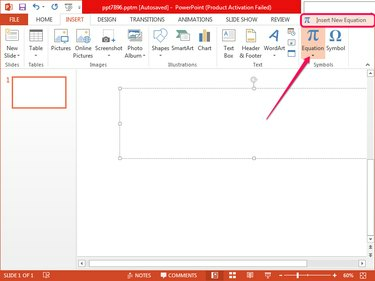
حقوق الصورة: الصورة مجاملة من مايكروسوفت
انقر على معادلة زر في مجموعة الرموز وحدد أدخل معادلة جديدة في الجزء السفلي من القائمة الناتجة. يتم عرض مربع Type Equation Here في مربع النص المحدد ويتم تحديد علامة التبويب Design تلقائيًا.
الخطوه 3

حقوق الصورة: الصورة مجاملة من مايكروسوفت
انقر على متطرف في مجموعة الهياكل في علامة التبويب تصميم وحدد ملف الجذر التربيعي أو الجذر التربيعي بالدرجة الخيار من قسم الجذور.
الخطوة 4
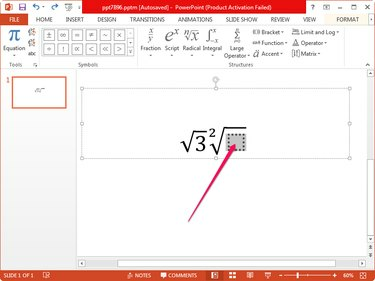
حقوق الصورة: الصورة مجاملة من مايكروسوفت
انقر داخل المربع المنقط أسفل الجذر واكتب الرقم أو الحرف. انقر في أي مكان خارج مربع المعادلة لحفظ التغييرات. يمكنك تعديل الراديكالي لاحقًا بالنقر فوقه.
نصيحة
احفظ التغييرات التي تم إجراؤها على العرض التقديمي عن طريق الكتابة السيطرة- S. وفر بشكل متكرر لتجنب فقدان العمل في حالة تعطل البرنامج أو نظام التشغيل. لاحظ أن PowerPoint يحفظ عملك دوريا بشكل افتراضي.


